В некоторых ситуациях может возникнуть необходимость в копировании ссылки вашей страницы. Например, вы хотите отправить эту ссылку по электронной почте, или вы зарабатываете в интернете на биржах, где необходимо выполнять разные задания Вконтакте, и там также требуется ссылка на вашу страницу.
Поэтому сейчас мы рассмотрим, как можно скопировать ссылку на страницу при помощи компьютера, а также мобильного устройства.
Копирование ссылки в браузере и на странице Вконтакте
Проще всего это можно сделать, просто скопировав ссылку на страницу в верхней части браузера. Для этого полностью выделите ссылку, и кликните правой клавишей мыши. Затем нажмите на вкладку «копировать». Чтобы, например, отправить ссылку кому-то сообщением, также кликните правой клавишей мышки в строку набора текста, и нажмите на вкладку вставить.
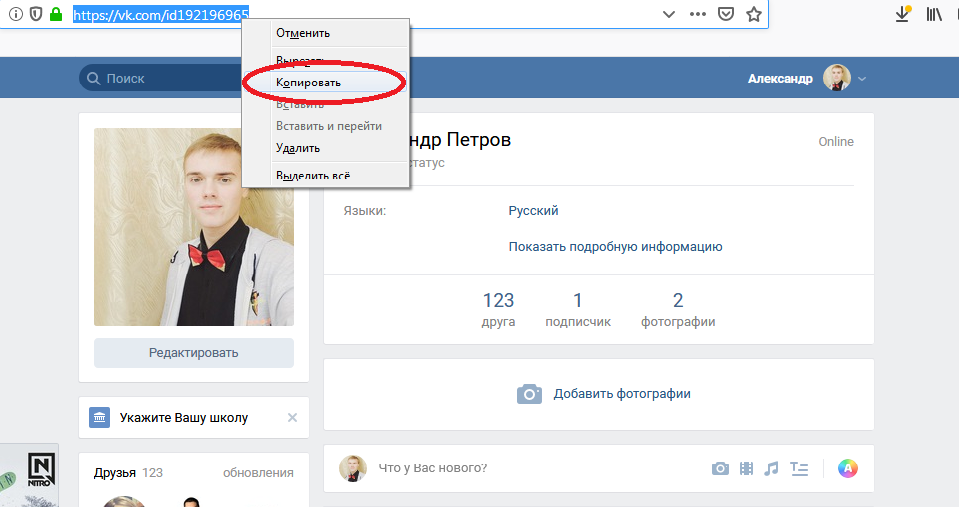
Копирование ссылки на страницу Вконтакте
Еще один способ – кликнуть правой клавишей мышки на раздел «Моя страница» и выбрать там вкладку «Копировать ссылку». После этого вы также сможете ее вставить, куда вам необходимо.
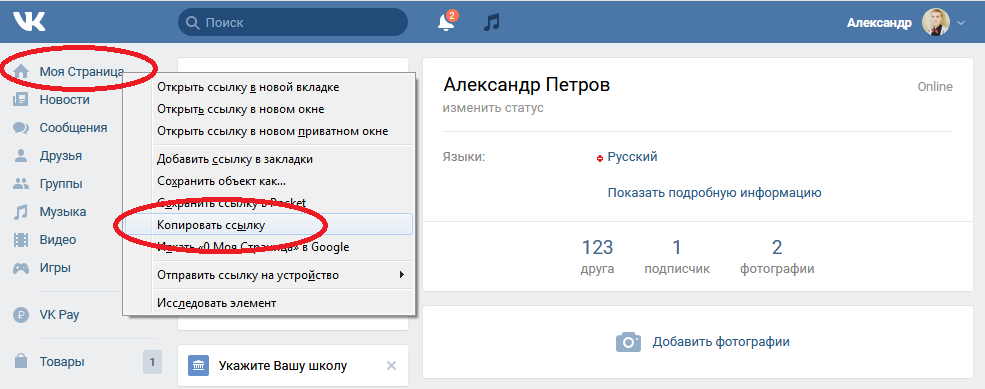
Если вам необходимо скопировать ссылку на страницу с мобильной версии сайта, тогда зайдите в меню браузера. Обычно это три вертикальные точки, которые располагаются вверху или внизу в зависимости от браузера. Например, в Яндекс браузере они находятся внизу, а в Opere или Google Chrome в верхней части. Затем в разделе меню страницы, нажмите на вкладку «поделиться ссылкой» или скопировать ссылку».
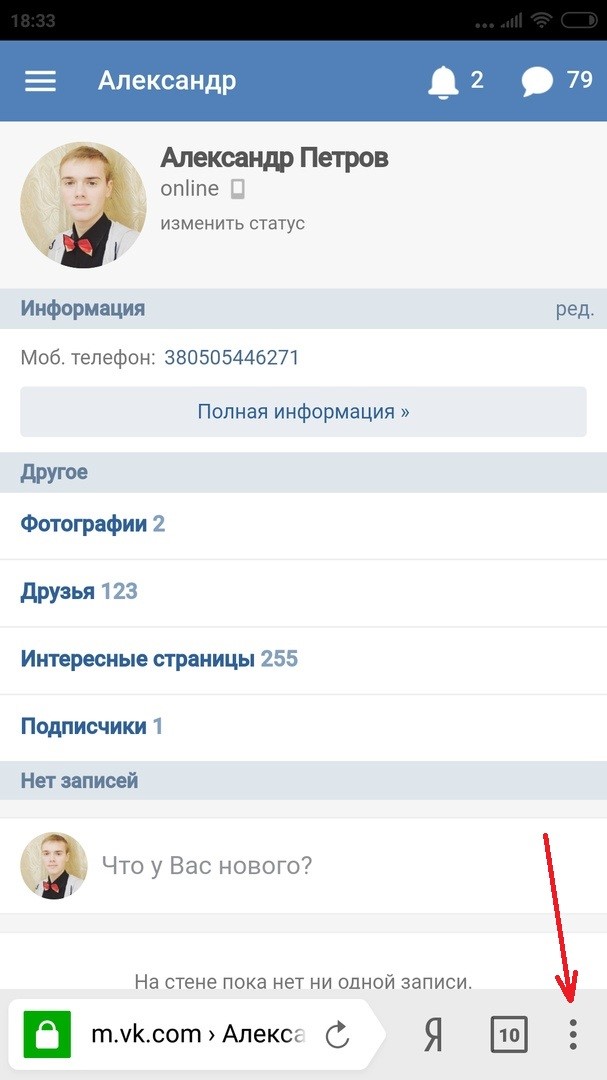
Меню страницы в браузере Яндекс
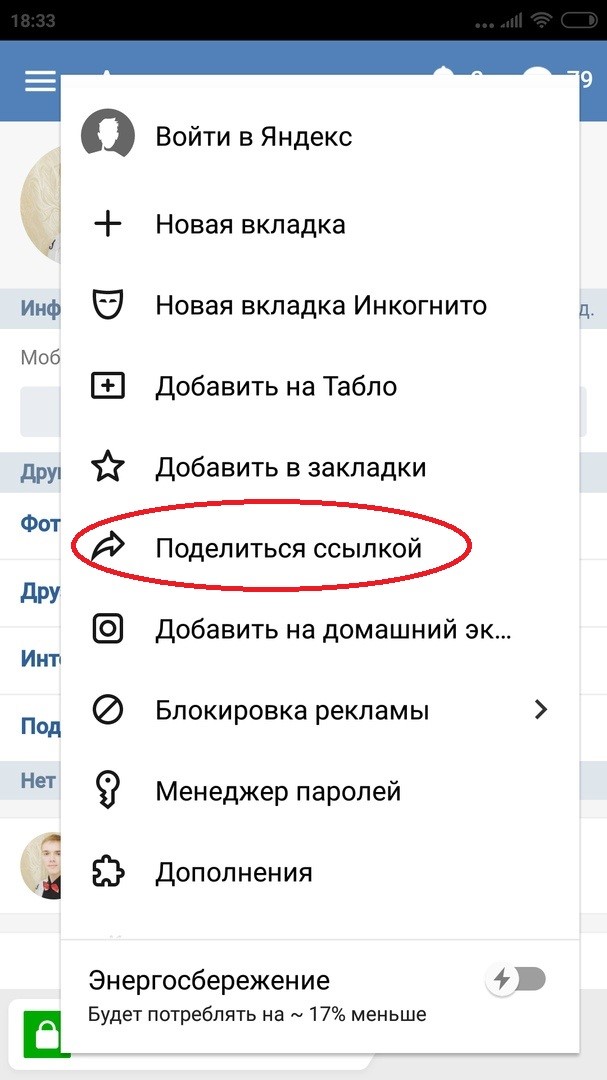
Копирование ссылки страницы Вконтакте
Таким образом, вы можете копировать не только ссылки на свою страницу, но и ссылки страниц других пользователей, а также групп, приложений и отдельных записей.